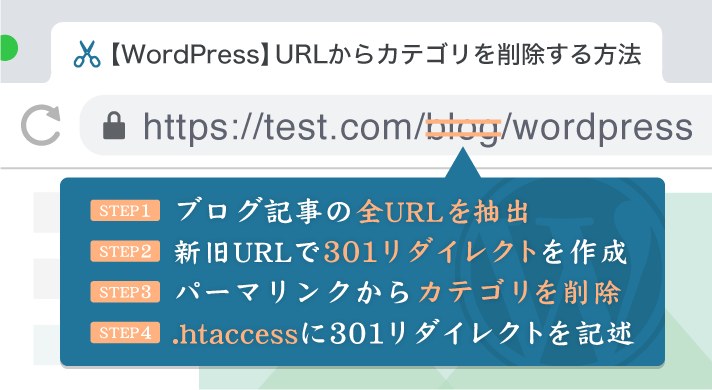WordPressのパーマリンク(記事のURL)からカテゴリ(%category%)を削除しました。
(削除手順だけサクッと見たい方はこちらをクリック→手順に飛ぶ▼)

削除した理由は、カテゴリの変更に柔軟に対応するため。
…というのも、ぼくのブログは”雑多型”なので、何を書くのか特にテーマは決めていません。
すると、どんどんカテゴリが増えていくんですよね。これをそのままにしておくと、当然収拾がつかなくなります。
タグとカテゴリの整理: カテゴリのうちコンピュータの記事が増えすぎて意味を成してなかったので、WordPressと書籍のタグをカテゴリに格上げして、同様にあまり意味がなかった思惟のカテゴリを削除。パーマリンクに変化は無いけど、多… http://bit.ly/chL0Sf
— gadget (@gadget7abot) 2010年3月21日
そのため、関連性が近い記事をまとめ、それらの内容を包括するカテゴリー名へ変更・移動することは、(ブログを長く続ける上で)必須ともいえる作業です。
ただし、カテゴリー名を変更するとなると、(そのカテゴリに属するすべての記事の)URLが変わってしまい、これまで積み上げてきたSEOの評価がリセットされてしまいます。
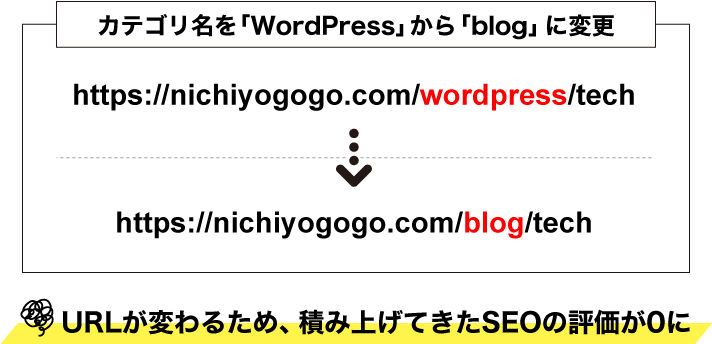
そのため、カテゴリの変更・移動は安易にできません。
______じゃあどうすれば良いのか?
そもそもの原因となっている「カテゴリ自体」を削除すればいいんです。
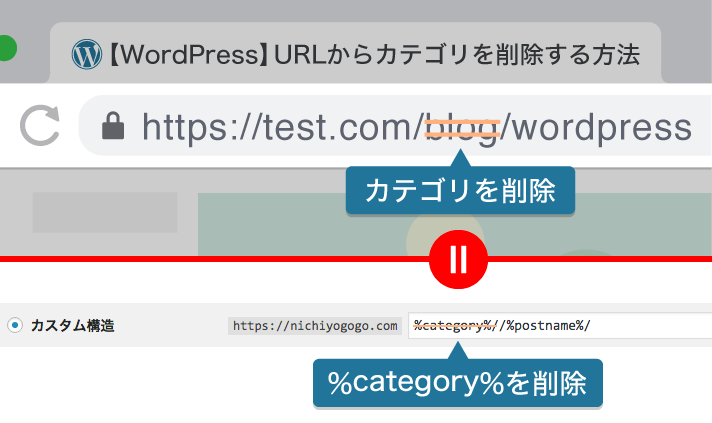
ただし、そのままカテゴリを削除するだけでは、先に述べたとおり、SEOの評価は0になります。(URLが変わるので)
この記事では、SEOの評価を引き継いだまま、パーマリンクからカテゴリ(%category%)を削除する方法を記載します。
目次
WordPressサイトのパーマリンクからカテゴリを削除する手順
1.ブログ記事の全URLを抽出
まずはブログ記事の全URLを抽出します。
抽出方法はいくつかありますが、記事数が少なければ、ブログ内の記事ひとつひとつにアクセスし、直接URLをコピーした方が早いです。
記事数が多い場合は、Googleのスプレッドシートを活用するのがもっとも早く抽出できるかと。
以下、手順となります。
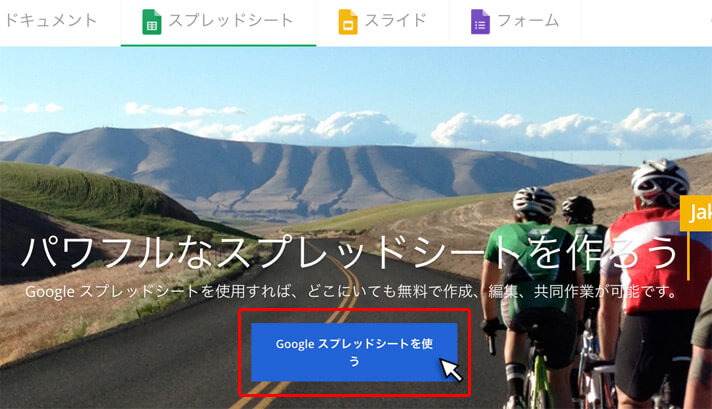
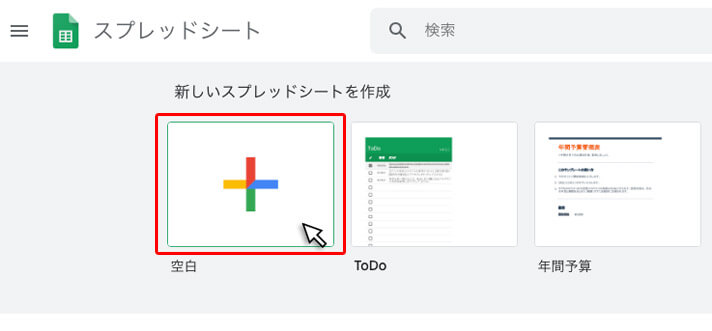
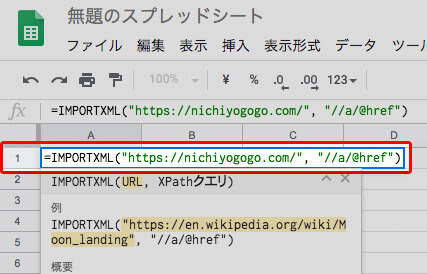
“ブログURL”には、ブログのトップページのURLを入力します。
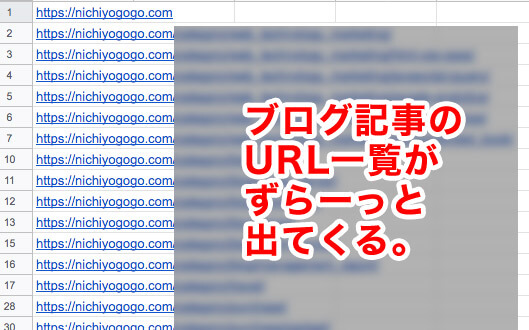
続いては、「カテゴリ名を抜いたURL」を作成します。
2.新URL(カテゴリ名を抜いたURL)を作成
元のURLが「https://独自ドメイン/カテゴリー名/投稿名」であれば、「https://独自ドメイン/投稿名」とカテゴリ名を抜いたURLを”全記事分“作成していきます。
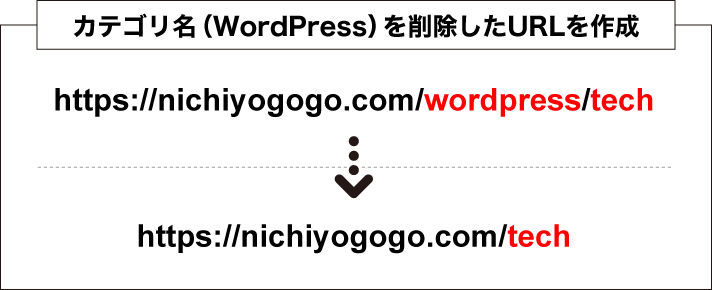
これで新旧の全URLが出揃いました。
続いては、301リダイレクトを作成します。
3.新旧URLで301リダイレクトを作成
“旧”URLにアクセスしてきたユーザーを、自動的に”新”URLへ転送させる仕組みです。また、この設定を行うことで、”旧”URLで培ったSEOの評価を引き継ぐことができます。
普段コードをいじっていない方からしたら、この作業が一番の難所ですね。
301リダイレクトの記述内容については以下の通り。
301リダイレクトの記述内容
Redirect 301 /カテゴリ名/投稿名/ https://独自ドメイン/投稿名/
|
1 |
Redirect 301 /カテゴリ名/投稿名/ https://独自ドメイン/投稿名/ |
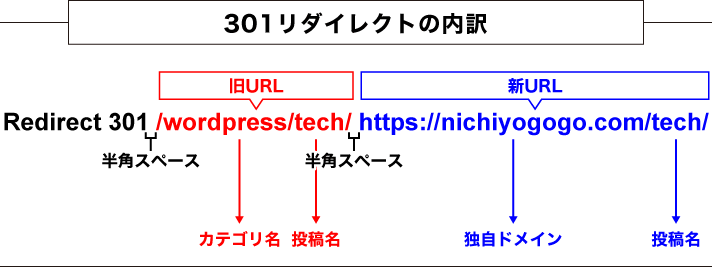
実際の記述内容
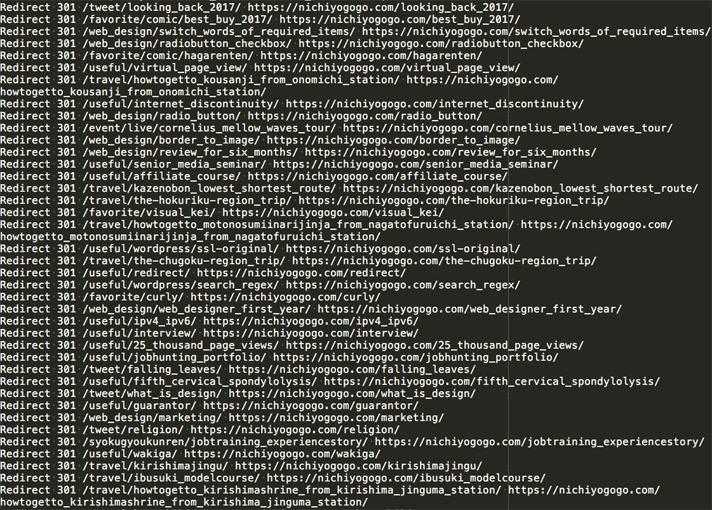
このように301リダイレクト設定を施した全記事分のURLをテキストエディタやメモ帳などに記載します。
続いては、Wordpressのパーマリンクからカテゴリ(%category%)を削除します。
4.WordPressのパーマリンクからカテゴリ(%category%)を削除

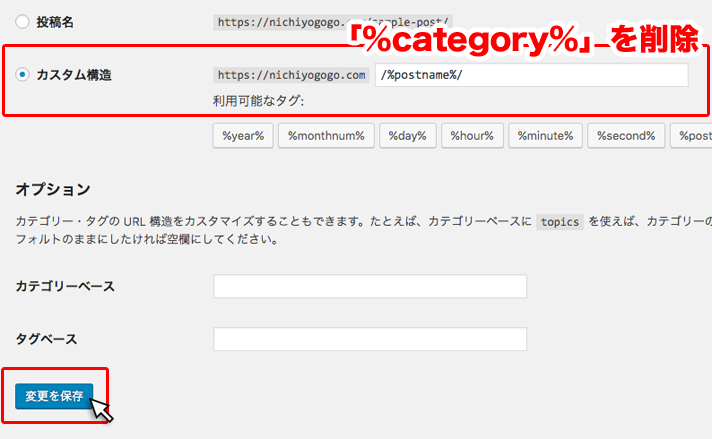
これでパーマリンクからカテゴリが削除されました。
続いては、「3」で作成した301リダイレクトを丸々コピーし、.htaccessにペーストします。
5.作成した301リダイレクトを.htaccessに記述
.htaccessへのアクセス方法はいくつかありますが、レンタルサーバーの管理画面からアクセスするのがもっとも簡単かと思います。
なお、管理画面の構成や機能は、サーバー各社によって違います。
例えば、エックスサーバーの場合は、下記の手順になります。
エックスサーバーの場合
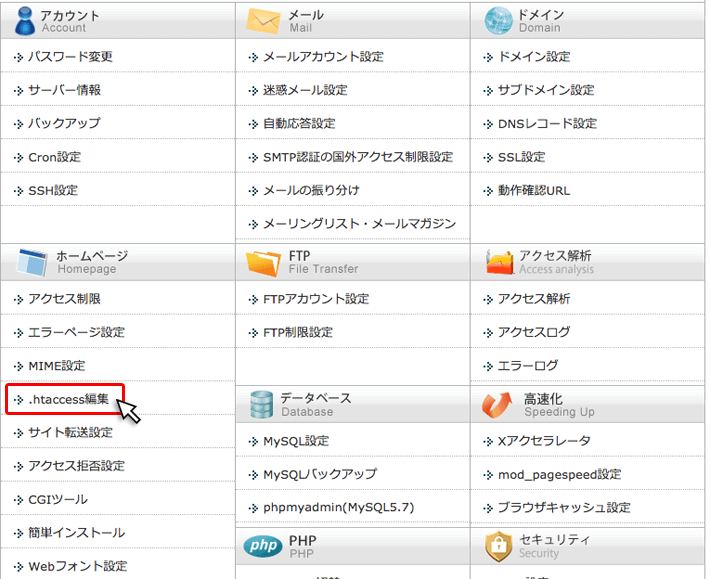
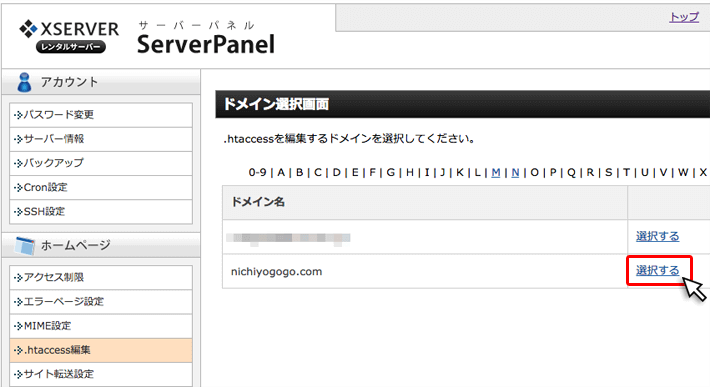

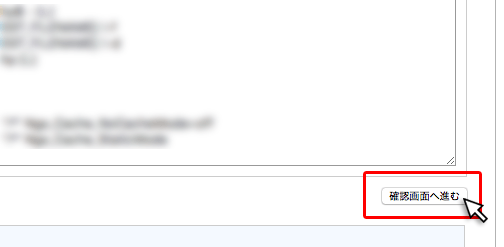
これで“旧URL”、つまり「カテゴリ名が含まれるURL」にアクセスしてきたユーザーを、「新URL(カテゴリ名が含まれないURL)」へ転送させる設定が完了しました。
続いては、転送(301リダイレクト)がきちんと”されているか”を確認します。
6.旧URLにアクセスし、新URLに転送されているかを確認
旧URL(カテゴリ名が含まれるURL)にアクセスし、新URLへ転送されるかを確認します。
正しい挙動
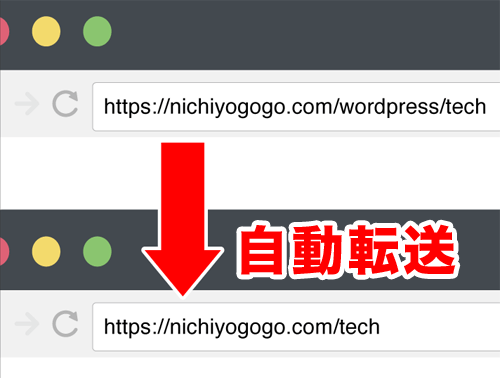
301リダイレクトが正しく設定されていれば、自動的に新URLへ転送されます。
間違っている場合
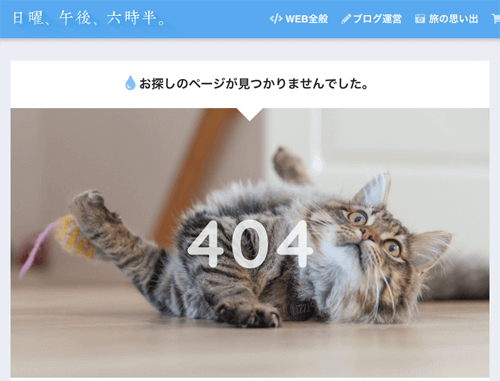
301リダイレクトが間違っている場合は、新URLへ転送されないため、当然「404 not found(ページ が存在していないことを示すステータスコード)」になります。
「404」の画面が表示されたら、.htaccessに記述した内容を見直しましょう。
以上となります。
・・・
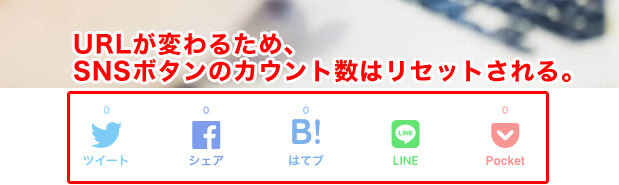
【まとめ】WordPressサイトのパーマリンクからカテゴリを削除する方法・手順
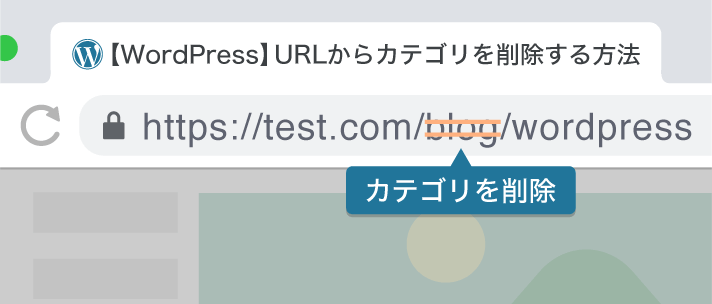
ざっくり説明すると…
ブログ内の記事URLを全て抽出し、テキストエディタなどにコピペする。(=旧URL)
コピペした旧URLからカテゴリ名を抜いたURLを全記事分作成。同じくテキストエディタなどにコピペする。(=新URL)
新旧URLで301リダイレクトを作成。テキストエディタなどにコピぺする。
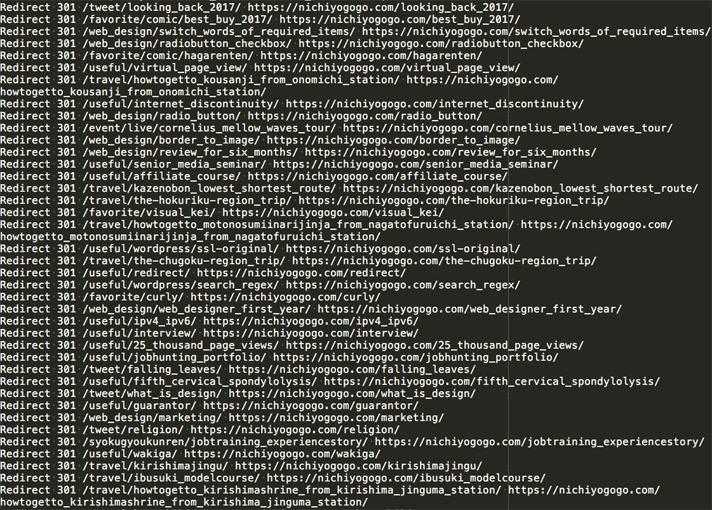
301リダイレクトの記述内容
WordPressのパーマリンクからカテゴリ(%category%)を削除する。

作成した301リダイレクトを.htaccessにそのまま貼り付ける。

旧URL(カテゴリ名が含まれるURL)にアクセスし、新URLへ転送されるかを確認する。
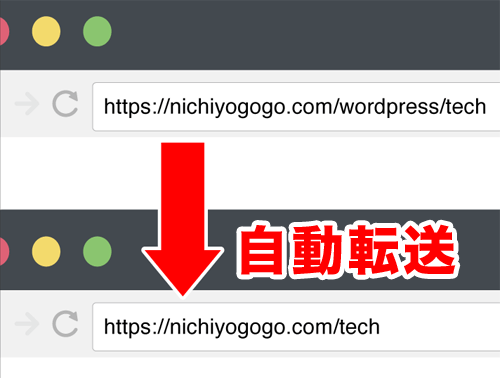
転送されていればOK。「404」が表示されるのであれば、301リダイレクトの内容をもう一度見直しする必要があります。
そんな感じで。終わりッ!!
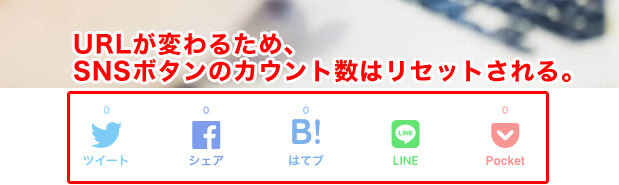
(2025/05/15 18:50:31時点 Amazon調べ-詳細)
パーマリンクは最初の設定が超重要。
①ドメイン/カテゴリ/記事名
②ドメイン/記事名
の2説あるけど、①だと後で記事のカテゴリ変更した時にURLが変わってしまい内部リンクの修正やSNSからの送客がリセットされる。
だから僕は②で設定しました。#WordPress— パパむす@はてなブログ (@papamusublog) 2017年11月28日